昨天我們提過這5天要回顧撰寫環境與Python,今天主要著重在環境建置,為之後做準備,我們會以Anaconda為主軸,一步步帶大家認識
如果很熟Python或已經使用Anaconda,使用過jupyter notebook,也有裝過nbextension(一個程式碼插件管理器,可以排版或顯示執行時間等等的),並會用sklearn的朋友請5天後再來
建立一個計算科學(數據科學、機器學習、大數據處理和預測分析)環境
Anaconda是個計算科學免費開源的Python,R發行版本,可以用$anaconda-navigator管理套件,其中包含($部分可以叫出程式,也是我常用的)
Jupyter Notebook:用來撰寫可執行Python,.py或其他語言的筆記本,並結合markdown,.md(一種快速紀錄文字的格式),並整合成.ipynb格式,讓你的筆記方便寫,執行,分享
$jupyter notebook
JupyterLab:下一代的Jupyter Notebook,聽說之後Jupyter Notebook會被廢除,但nbextension似乎發展還沒很完善
$jupyter lab
QtConsole:上述的jupyter notebook其實是IPython(可執行程式環境) + Notebook(md筆記),可以把QtConsole想成加強版的IPython
Spyder:有時候我們只想寫一個單體程式而不是筆記本,Spyder就是個執行Python好用的IDE,也有很多教授推薦另一個IDE, PyCharm
$spyder
Orange:一種資料可視化探索工具,在做資料分析很方便
Glueviz:另一種資料可視化探索工具
Rstudio:寫R的IDE
$RStudio
Visual Studio Code:也是一個IDE
請參考官網選擇適合發行版安裝
https://www.anaconda.com/distribution/
建議先裝3.7,之後我們再用3.6的虛擬環境(比較穩定)
$conda create -n py36 python=3.6 anaconda
$anaconda-naivator
看到多了py36
$conda activate py36 或舊版 source activate py36 =>(py36)$
或
.bashrc(或mac .bash_profile)加上alias py36='conda activate py36'
$source .bash_profile
$py36=>(py36)$
就可以用3.6環境jupyter notebook
如果想多python2選單
(py36)$pip install ipykernel
(py36)$python -m ipykernel install --user --name py27 --display-name "Python 2"
(py36)$conda env list
(py36)$jupyter kernelspec list
$conda env remove --name py36 conda env remove -n py36
$jupyter kernelspec remove py27
(py36)$pip install jupyter_contrib_nbextensions && jupyter contrib nbextension install
(py36)$jupyter notebook
之後會在上面出現幾個按鈕
發現出現Nbextensions插件控制卡,勾選即可
沒有的話打開 notebook,點擊「edit」,然後點「nbextensions config」
Table of Contents管理cell
Autopep8自動格式化 須先pip install autopep8
variable inspector管理變數
ExecuteTime儲存格耗時
Hinterland下拉選單
Split Cells Notebook拆分cell
可以參考
https://github.com/eric999j/Clutter/blob/master/1.3.3.工程-好用的Nbextension.md
今日目標是環境建置,做完以上操作後應該可以看到以下畫面:
在命令提示字元
$py36
(py36)$jupyter notebook
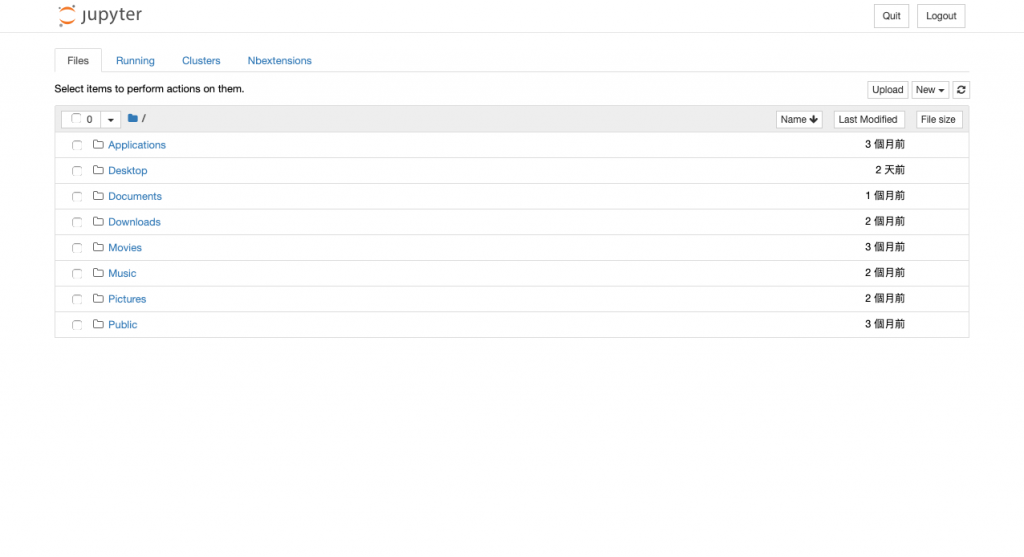
看到視窗有Nbextensions tab並點開
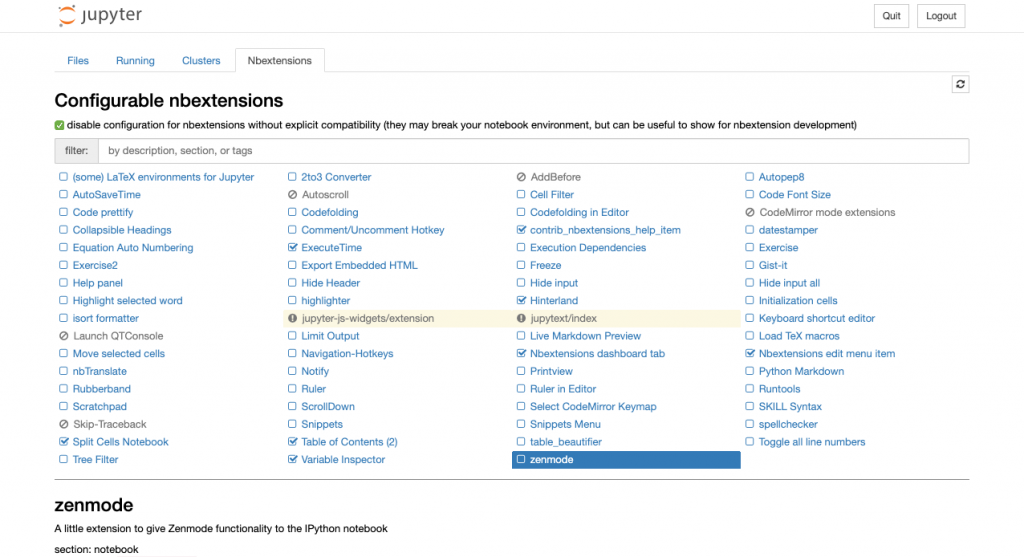
點右方New->Python 3開啟交互介面
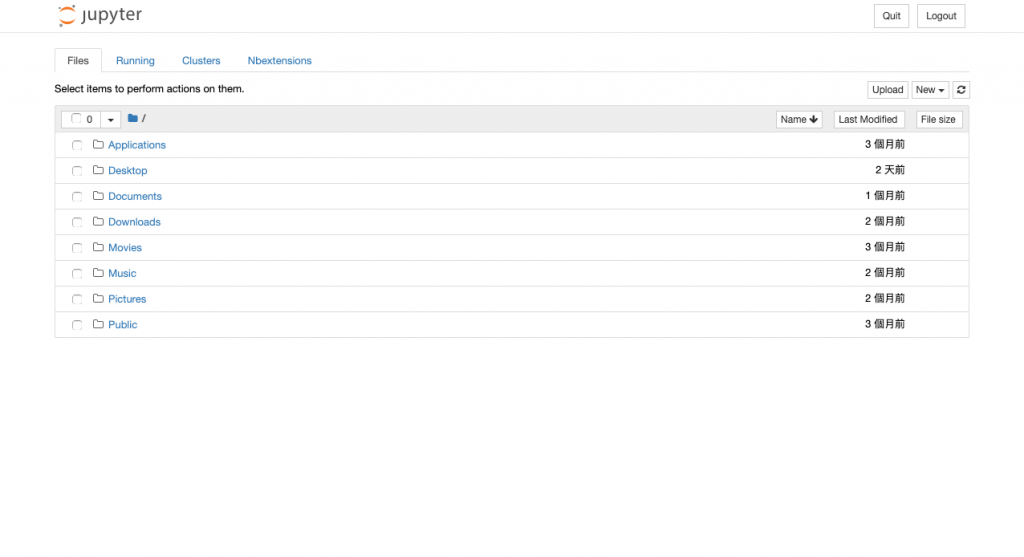
畫面上方Markdown欄位可編輯markdown文字訊息
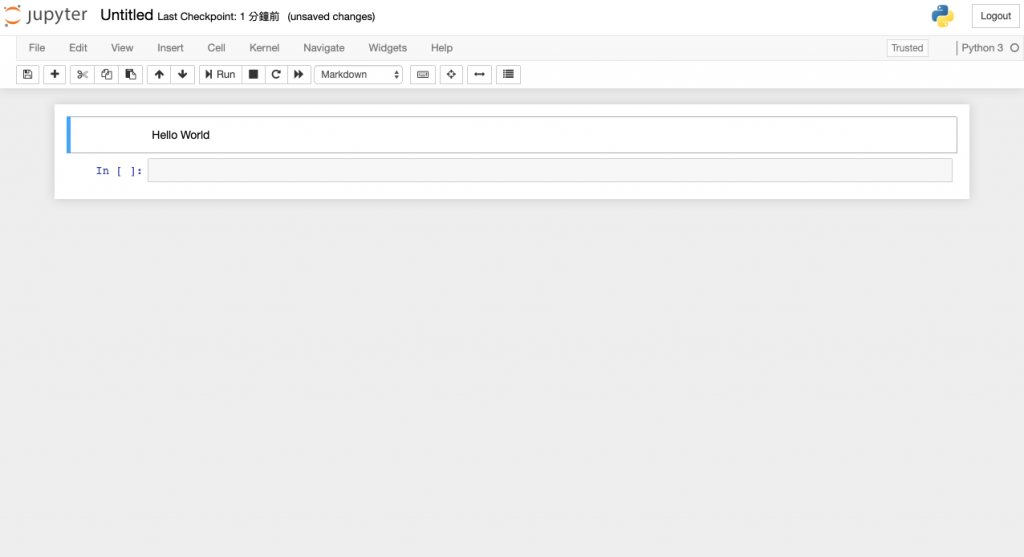
有輸入提示
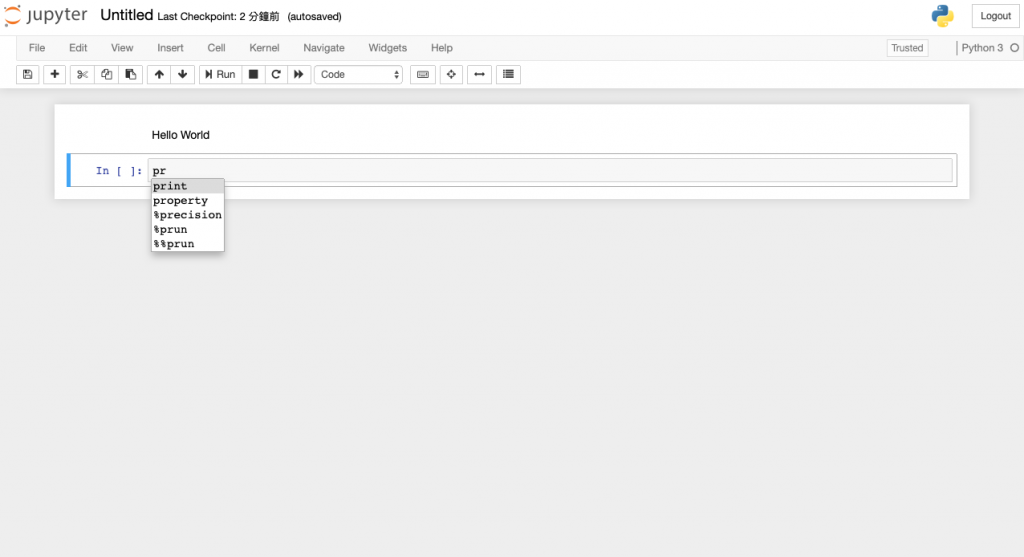
可印出Python 程式訊息
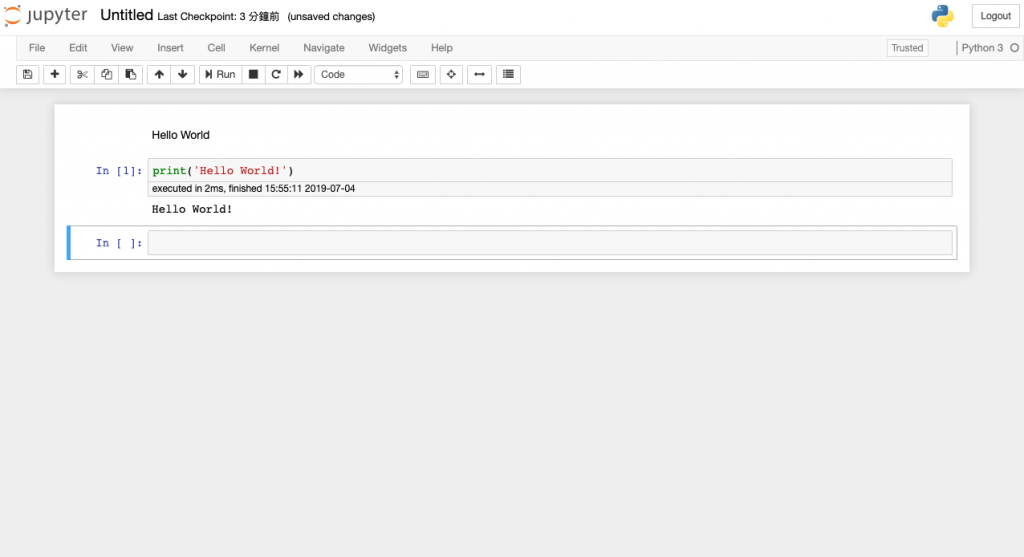
https://en.wikipedia.org/wiki/Anaconda_(Python_distribution)
